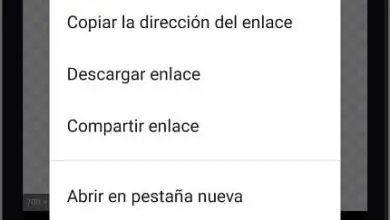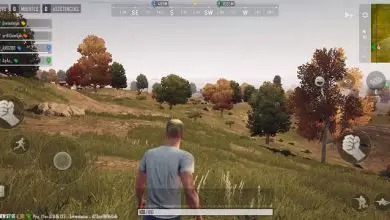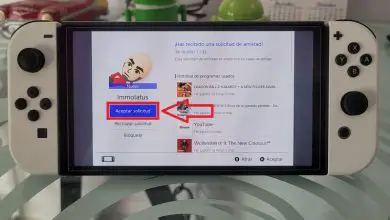Come convertire un file DMG in ISO

I file nativi di macOS sono totalmente diversi da quelli di Windows, per questo motivo ci sono sempre molti problemi quando si hanno applicazioni Windows sul nostro Mac e dobbiamo usare programmi esterni, per questo oggi vi spieghiamo come possiamo convertire un DMG Mac nativo file in una ISO per un uso successivo su sistemi Windows o Linux.
Sicuramente hai mai sentito parlare del formato ISO, un formato con cui normalmente ci riferiamo ai file di immagine del disco, ovvero file compressi che possono essere registrati su un CD in modo che possa in seguito fungere da disco di avvio per installare qualche Sistema Operativo in la maggior parte dei casi.
Il processo è molto semplice, utilizzeremo anche un software che fa tutto per noi, quindi non dovremmo aver paura quando eseguiamo questa conversione poiché non dovremo fare altro che usare un programma chiamato «DMG2IMG» tramite il comando di Windows linea.
Che cos’è un file DMG?
I file DMG sono, come abbiamo accennato prima, i file che Apple utilizza per distribuire le sue applicazioni, con un formato eseguibile su dispositivi con macOS. I vantaggi che troviamo in un file DMG rispetto a un ISO, principalmente, sono la crittografia che possiamo avere in detti file.
Il problema è che la tipologia di file può essere utilizzata solo sui dispositivi Apple, ma il formato ISO è molto più diffuso, quindi di seguito spiegheremo come possiamo convertire i file DMG in ISO in un modo molto semplice.
Converti con DMG2IMG
Il programma con cui convertiremo il file DMG in ISO sarà un programma open source, quindi potrai scaricarlo gratuitamente senza alcun problema:
- Scarica DMG2IMG per Windows
Ora dovrai seguire i seguenti passaggi:
- La prima cosa che dovremo fare è posizionare il file DMG all’interno della cartella del programma DMG2IMG.
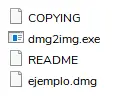
- Ora il prossimo passo sarà aprire un terminale o una riga di comando con la scorciatoia da tastiera » Win+R «.
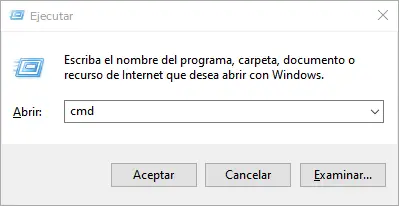
- Scriveremo » cmd » e si aprirà automaticamente un terminale.
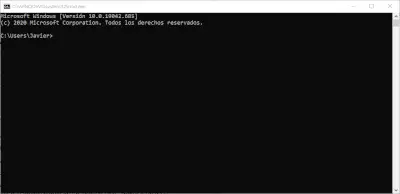
- Ora dobbiamo spostarci nella directory in cui abbiamo il file DMG e il programma DMG2IMG, con il seguente comando.
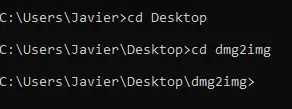
- Una volta all’interno della directory del programma, possiamo eseguire il comando finale per convertire il nostro file DMG in un file ISO in pochi minuti.
- Il comando che dovrai usare sarà quello qui sotto, ma dovrai cambiare «example.dmg» con il nome del tuo file DMG.

- Una volta eseguito il comando, potrai vedere il file ISO convertito nella stessa cartella del programma e che potrai utilizzare per l’installazione di detto Sistema Operativo.
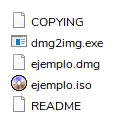
Alternativa per convertire un file DMG in ISO
Una delle alternative che possiamo utilizzare per effettuare anche questa conversione è utilizzare il programma AnyBurn con il quale possiamo svolgere questa operazione anche in maniera più grafica.
- Scarica AnyBurn per Windows
Quando avremo scaricato il programma dovremo solo aprirlo e seguire questi passaggi:
- Ora nella schermata principale avremo una serie di opzioni, dobbiamo cercare l’opzione «Converti immagine».
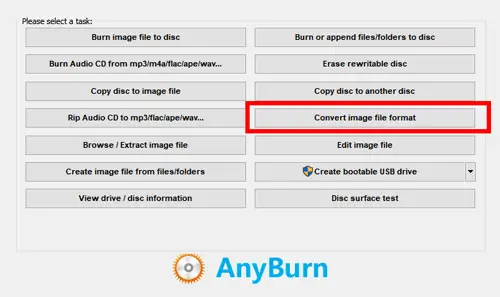
- Ora dovremo solo premere il pulsante con l’ icona di una cartella per poter scegliere il file DMG che vogliamo convertire.

- Una volta selezionato, vedremo come lo stesso percorso viene automaticamente posizionato nella casella sottostante, ma con il nome già cambiato in un file ISO.
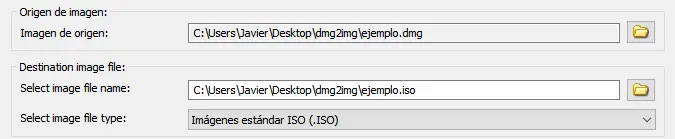
- Fai clic su «Converti» e il programma avvierà automaticamente la conversione, dovrai attendere fino a quando non viene visualizzato un messaggio di conferma.

Ora potrai vedere il tuo file ISO nella cartella che avevi scelto prima e potrai usarlo quando vorrai.
Come hai visto, è molto semplice convertire un file DMG in un file ISO, oltre ad essere molto utile poter utilizzare questi file in ambienti Windows o Linux, poiché entrambi i sistemi non lo supportano nativamente.